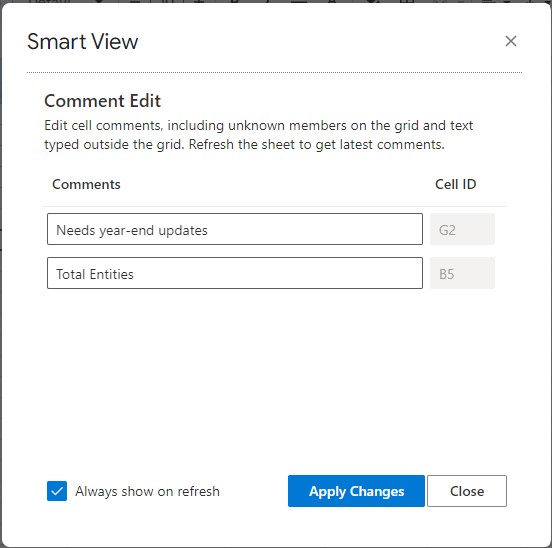È possibile modificare commenti e membri sconosciuti utilizzando la finestra di dialogo Modifica commenti.
Prima di iniziare, completare i passi descritti in Abilitazione della visualizzazione dei commenti nel foglio.
Note:
La procedura riportata in questo argomento mostra come modificare i commenti in un foglio ad hoc utilizzando il comando Visualizza commenti e la finestra di dialogo Modifica commenti in Smart View. È inoltre possibile modificare i commenti direttamente nella griglia, senza utilizzare gli elementi dell'interfaccia Smart View descritti in questo argomento.
Per modificare ed eliminare commenti in una griglia ad hoc, eseguire le operazioni riportate di seguito.
- Aprire una griglia ad hoc contenente commenti e fare clic su Aggiorna.
Nell'esempio sotto riportato, la griglia visualizza alcuni commenti nel foglio.
- Nel menu Estensioni, selezionare Smart View for Google Workspace, quindi selezionare Ad ho.
- Selezionare Dati, Altro e quindi Visualizza commenti.
Viene aperta la finestra di dialogo Modifica commenti.
In base alla griglia dell'esempio precedente, la finestra di dialogo Modifica commenti mostra i commenti presenti nel foglio che possono essere modificati.
- Per modificare il testo in una cella commenti, nella finestra di dialogo Modifica commenti fare clic sulla casella di testo della cella commenti da modificare, quindi modificare il testo in base alla necessità.
Utilizzando la finestra di dialogo Modifica commenti di esempio, fare clic nella casella di testo della cella commenti "Total Entities", quindi modificare "Total Entities" in "Total Entity".
- Fare clic su Applica modifiche e notare la modifica nella griglia.
Le celle modificate vengono ora contrassegnate con lo stile specifico per le celle modificate.
- Fare clic su Aggiorna. Lo stile di cella modificata verrà cancellato e verrà applicato lo stile di cella appropriato.
- Per eliminare commenti, procedere come segue.
- Avviare la finestra di dialogo Modifica commenti, fare clic sulla casella di testo della cella commenti per evidenziare il testo modificabile e premere il tasto Canc.
- Fare clic su Applica modifiche nella finestra di dialogo Modifica commenti per tornare al foglio della griglia ad hoc.
- Fare clic su Aggiorna.